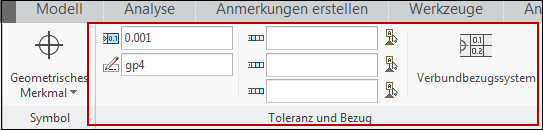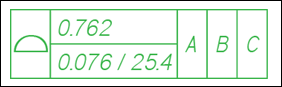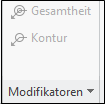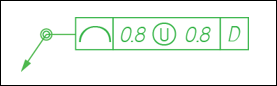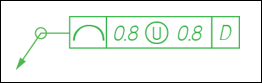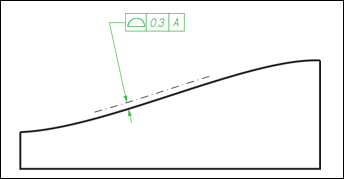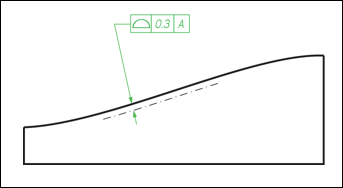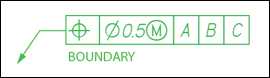Allgemeine Einführung: Multifunktionsleisten-Registerkarte "Geometrische Toleranz"
Geometrische Toleranz (Geometric Tolerance) ist eine kontextabhängige Multifunktionsleisten-Registerkarte, die angezeigt wird, wenn Sie eine neu erzeugte geometrische Toleranzinstanz platzieren oder eine vorhandene auswählen. Die Multifunktionsleisten-Registerkarte Geometrische Toleranz (Geometric Tolerance) listet alle definierten Eigenschaften der ausgewählten geometrischen Toleranz auf. Sie können Befehle aus verschiedenen Gruppen verwenden, um Eigenschaften der ausgewählten geometrischen Toleranz zu ändern.
|
|
 Die Multifunktionsleiste Geometrische Toleranz (Geometric Tolerance) wird nicht angezeigt, wenn Sie mehr als eine vorhandene GTOL-Instanz auswählen. |
Nachfolgende Gruppen stehen in der Multifunktionsleisten-Registerkarte Geometrische Toleranz (Geometric Tolerance) zur Verfügung:
• Referenzen (References)
Der Befehl in der Gruppe Referenz (Reference) ermöglicht es Ihnen, die Referenzen zu steuern, die Sie zum Platzieren der ausgewählten GTOL verwendet haben.
Klicken Sie auf die Schaltfläche Referenz (Reference). Das Dialogfenster Referenzen (References) wird geöffnet, das Details zu Referenzen auflistet, die zum Erzeugen der ausgewählten GTOL verwendet werden. Sie können die Referenzen der ausgewählten GTOL ändern.
|  Die Befehle der Gruppe Referenz (Reference) sind nicht im Zeichnungsmodus verfügbar. |
• Symbol (Symbol)
Befehle in der Gruppe Symbol (Symbol) ermöglichen es Ihnen, das Geometrie-Symbol für die ausgewählte GTOL anzugeben. Sie können die geometrischen Eigenschaften wie Geradheit, Ebenheit, Rundheit, Zylindrizität, Profil einer Linie, Flächenprofil, Winkligkeit, Rechtwinkligkeit, Parallelität, Position, Konzentrizität, Symmetrie, Lauf oder Gesamtlauf angeben. Das angegebene Geometrie-Symbol wird im ersten Bereich der ausgewählten GTOL angezeigt.
• Toleranz und Bezug (Tolerance & Datum)
Befehle in der Gruppe Toleranz und Bezug (Tolerance & Datum) ermöglichen es Ihnen, die Werte der geometrischen Toleranz zu steuern, die für den ausgewählten GTOL-Typ sowie die Bezugsreferenzen verwendet werden.
Das Textfeld Toleranzwert (Tolerance value) ermöglicht es Ihnen, eine Zeichenfolge anzugeben, die einen numerischen Wert der vorausgegangenen Toleranz enthält. Darüber hinaus können Sie Symbole oder Modifikatoren aus der Galerie Symbole (Symbols) einschließen, die zusammen mit dem Toleranzwert angezeigt werden. Diese Toleranz-Wertezeichenfolge wird im zweiten Bereich der ausgewählten GTOL angezeigt.
Das Textfeld Name (Name) zeigt den GTOL-Namen an, der vom System generiert wird. Sie können den GTOL-Namen ändern. Sie können den GTOL-Namen innerhalb der Legenden verwenden, um das vollständige GTOL-Symbol und den zugehörigen Wert innerhalb anderer Anmerkungen anzuzeigen.
Die Bezugsreferenz-Textfelder ermöglichen es Ihnen, die primäre, sekundäre und tertiäre Bezugsreferenz anzugeben. Diese Referenzen können einzelne oder zusammengesetzte Bezugsreferenzen zusammen mit ihren Modifikatoren sein. Inhalte dieser drei Bezugsreferenzen werden als drei Bereiche der ausgewählten GTOL angezeigt.
Die Schaltfläche Verbundbezugssystem (Composite Frame) aktiviert die Tabelle "Verbundbezugssystem (Composite Frame)", die es Ihnen ermöglicht, den Toleranzwert sowie die primäre, sekundäre und tertiäre Bezugsreferenz zu definieren, die zum GTOL-Verbundbezugssystem gehört. Sie können den Toleranzwert sowie Inhalte der Bezugsreferenz-Bereiche für jedes Segment angeben, das im zusammengesetzten GTOL-Symbol, in jeder Zeile der Tabelle "Verbundbezugssystem (Composite Frame)" verfügbar ist. Sie können die Zeile hinzufügen, löschen, nach oben und unten verschieben oder ändern, die die Segmente des GTOL-Verbundbezugssystems darstellen.
Wählen Sie die Option Bezugsreferenzen gemeinsam benutzen (Share datum references) aus, die in der Tabelle "Verbundbezugssystem (Composite Frame)" verfügbar ist, um dieselben Bezugsreferenzen zwischen allen Zeilen zu benutzen, die in der Tabelle "Verbundbezugssystem (Composite Frame)" definiert sind. Wenn Sie diese Option auswählen, werden die primären, sekundären und tertiären Referenzwerte der ersten Zeile für alle anderen Zeilen verwendet, und Sie können diese drei Bezugsreferenzen nicht für andere Zeilen ändern. Die Schaltfläche "Referenzauswahl (Reference Selection)" wird für andere Zeilen deaktiviert. Wenn die Bezugsreferenzen zwischen Zeilen der Tabelle "Verbundbezugssystem (Composite Frame)" gemeinsam benutzt werden, wird das Bezugsreferenz-Bezugssystem im GTOL-Symbol im Arbeitsbereich als "Gemeinsam benutzt (Shared)" angezeigt.
• Indikatoren (Indicators)
Befehle in dieser Gruppe ermöglichen es Ihnen, die Toleranz zu steuern, die auf die ausgewählte GTOL angewendet wird. Die Schaltfläche Indikatoren (Indicators) aktiviert die Tabelle "Indikatoren (Indicators)", auf der Sie Indikatortypen (Richtungs-KE, Sammlungsebene, Überschneidungsebene und Orientierungsebene), Symbole und die Bezugsreferenz angeben können, die nach dem GTOL-Symbol gemäß den Anforderungen der ISO-Norm 1101-2012 angezeigt wird.
|  Die Schaltfläche Indikatoren (Indicators) wird aktiviert, wenn die Toleranz auf "ISO-Norm (ISO Standard)" eingestellt ist. |
Jede Zeile der Tabelle "Indikatoren (Indicators)" ermöglicht es Ihnen, einen einzelnen Indikator anzugeben, der zusammen mit dem GTOL-Symbol angezeigt wird. Sie können die Zeile, die einzelne Indikatoren darstellt, nicht hinzufügen, löschen, nach oben und unten verschieben oder ändern.
Für eine Zeile mit den Indikatortypen Richtungs-KE, Sammlungsebene und Orientierungsebene können Sie als Symbol Winkligkeit, Rechtwinkligkeit oder Parallelität angeben. Auf ähnliche Weise können Sie für den Indikatortyp Überschneidungsebene als Symbol Rechtwinkligkeit, Parallelität oder Symmetrie angeben.
• Modifikatoren (Modifiers)
Befehle in dieser Gruppe ermöglichen es Ihnen, den Modifikator für das ausgewählte GTOL-Symbol anzugeben. Sie können nur einen Modifikator für das ausgewählte GTOL-Symbol angeben.
Die nachfolgende Tabelle listet Modifikatoren auf, die Sie mit unterschiedlichen geometrischen Eigenschaften verwenden können.
Modifikator | Beispiel | Geometrische Eigenschaften |
Gesamtheit (All Over): Diese Umschaltfläche ermöglicht es Ihnen, das Gesamtheitssymbol in der GTOL anzuzeigen. Diese Option ist standardmäßig für jedes neu erstellte GTOL-Symbol abgewählt. Diese Option wird nur mit dem geometrischen Merkmal Profile einer Fläche (Profile of a surface) aktiviert. Bei anderen geometrischen Eigenschaften wird die Option deaktiviert. Diese Option wird aktiviert, wenn die Option Kontur (All Around) nicht aktiv ist. Wenn die Umschaltfläche Kontur (All Around) aktiviert ist, wird die Umschaltfläche Gesamtheit (All Over) abgewählt und deaktiviert. | | Profil einer Fläche |
Kontur (All Around): Die Umschaltfläche Kontur (All Around) ermöglicht es Ihnen, das Kontursymbol innerhalb der GTOL anzuzeigen. Diese Option wird nur mit dem geometrischen Merkmal Profil einer Linie (Profile of a line) oder Profil einer Fläche (Profile of a surface) aktiviert. Bei anderen geometrischen Eigenschaften wird die Option deaktiviert. Diese Option wird aktiviert, wenn die Option Kontur (All Over) nicht aktiv ist. Wenn die Umschaltfläche Gesamtheit (All Over) aktiviert ist, wird die Umschaltfläche Kontur (All Around) abgewählt und deaktiviert. Diese Umschaltfläche ist standardmäßig für jedes neu erstellte GTOL-Symbol abgewählt. | | Profil einer Linie Profil einer Fläche |
Unilateral (Unilateral): Die Umschaltfläche Unilateral (Unilateral) ermöglicht es Ihnen, die unilaterale Profiltoleranz entsprechend des alternativen Vorgehens anzuzeigen, wie in der ASME-Norm beschrieben. | | Profil einer Linie Profil einer Fläche |
Umkehren (Flip) Diese Option ist nur verfügbar, wenn Sie den Modifikator "Unilateral (Unilateral)" auswählen. | | Kehrt die Richtung der GTOL mit dem Modifikator "Unilateral (Unilateral)" um. |
Berandung (Boundary): Die Umschaltfläche Berandung (Boundary) ermöglicht es Ihnen, den Modifikator Berandung (Boundary) anzuzeigen, der verwendet wird, um die Fläche zu steuern, die durch eine Positionstoleranz relativ zu einer Berandung eingestellt ist. | | Position |
• Zusätzlicher Text (Additional Text)
Befehle in dieser Gruppe ermöglichen es Ihnen, zusätzlichen Text anzugeben, der über, unter, links und rechts vom Bezugssystem der ausgewählten GTOL angezeigt wird.
• Hinweislinie (Leader)
Befehle in dieser Gruppe ermöglichen es Ihnen, den Pfeilstil der Hinweislinie für die ausgewählte GTOL zu steuern.
• Optionen (Options)
Befehle in dieser Gruppe ermöglichen es Ihnen, die Position der modellgesteuerten GTOL zu steuern, die in der Zeichnung angezeigt wird.
◦ Optionen (Options) – Diese Option ist nur im Zeichnungsmodus aktiviert. Diese Option ermöglicht es Ihnen, die Position der modellgesteuerten GTOL zu steuern, die in der Zeichnung angezeigt wird.
▪ Platzierungsposition (Placement Position) – Sie können als Platzierungsposition der ausgewählten GTOL Gesteuert durch Modell (Driven by model) festlegen.
▪ Ansatz (Attachment) – Sie können als Ansatzpunkt der ausgewählten GTOL Referenzen gesteuert durch Modell (References driven by model) oder Ansatzpunkt(e) gesteuert durch Modell (Attach point(s) driven by model) festlegen.
◦ Ausweisung (Designation) – Diese Option ist im Zeichnungsmodus deaktiviert. Diese Option ermöglicht es Ihnen, Anmerkungselemente als Steuerungseigenschaften ausweisen.
▪ Ausweisen (Designate) – Wählen Sie Steuerungseigenschaften (Control Characteristics), um die Anmerkungselemente der ausgewählten GTOL als Steuereigenschaften auszuweisen.
• Symbole (Symbols)
Der Befehl in dieser Gruppe ermöglicht es Ihnen, auf die Symbolgalerie zuzugreifen. Sie können Symbole aus der Symbolgalerie im Eingabetextfeld von Komponenten hinzufügen, die als Bereich der angezeigten GTOL angezeigt werden.